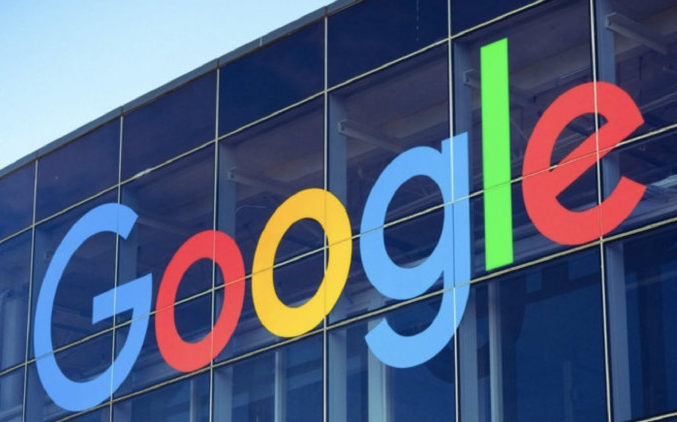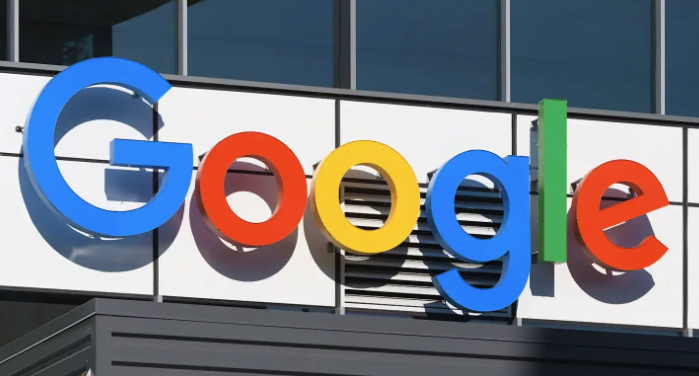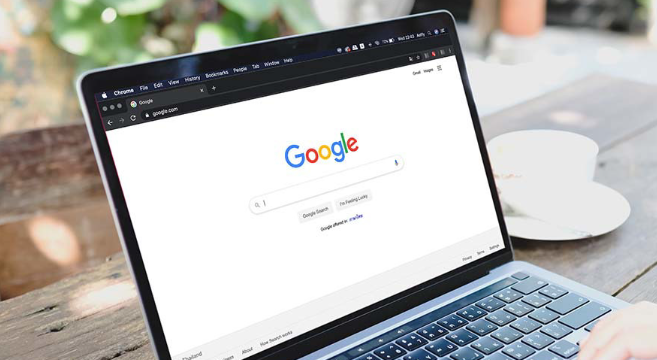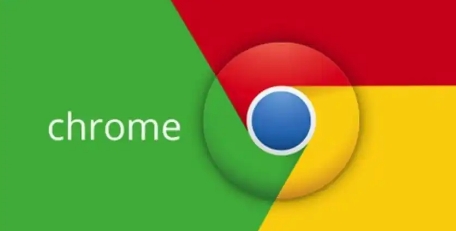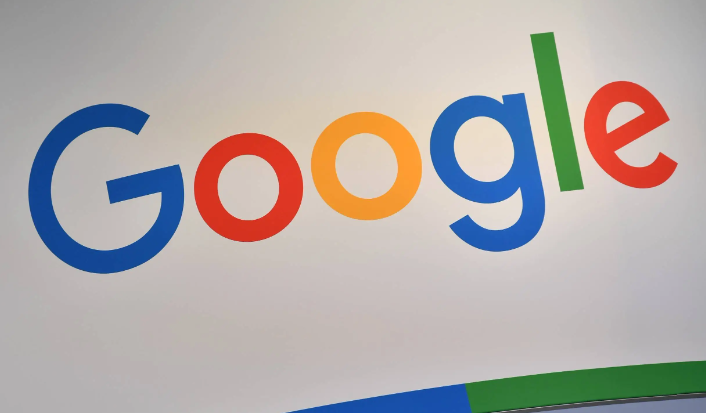详情介绍

在当今数字化时代,浏览器已成为我们日常工作和学习不可或缺的工具。Chrome 浏览器凭借其强大的功能和广泛的兼容性,深受广大用户喜爱。然而,当我们同时打开多个标签页、运行多个扩展程序时,可能会发现浏览器的运行速度变慢,甚至出现卡顿现象。为了更高效地使用 Chrome 浏览器进行多任务处理,我们可以从以下几个方面进行优化。
一、合理管理标签页
1. 及时关闭无用标签页
很多人在使用浏览器时,习惯一次性打开多个标签页,即使当前不需要也会保留着。这样会占用大量的系统资源,导致浏览器运行缓慢。我们应该养成定期检查并关闭已完成或暂时不需要的标签页的习惯,以释放内存和 CPU 资源。例如,在完成一个网页的阅读后,如果确定不再需要该页面,就可以立即关闭它。
2. 使用标签页分组功能
Chrome 浏览器支持对标签页进行分组管理。我们可以将相关的标签页放在同一个分组中,通过点击分组名称来快速切换和管理这些标签页。比如,在进行项目研究时,可以将与该项目相关的网页分组,方便在不同阶段快速找到所需信息,同时也能减少标签页过多带来的混乱。
3. 利用“恢复已关闭标签页”功能
有时我们会误关闭一些重要的标签页,或者在关闭后才发现还需要再次访问。Chrome 浏览器提供了“恢复已关闭标签页”的功能,只需点击当前标签页右侧的向下箭头按钮,即可看到最近关闭的标签页列表,从中选择需要恢复的页面即可。这比重新输入网址或搜索查找要方便快捷得多。
二、优化扩展程序
1. 精简扩展程序数量
虽然 Chrome 浏览器的扩展程序能够为我们提供各种便利功能,如广告拦截、密码管理等,但安装过多的扩展程序同样会消耗大量系统资源,影响浏览器性能。我们应该只保留那些真正常用且必要的扩展程序,对于不常用的可以暂时禁用或卸载。例如,如果您平时很少使用某个特定网站的专用扩展,就可以考虑将其卸载。
2. 定期更新扩展程序
开发者会不断修复扩展程序中的漏洞和优化性能,因此我们需要定期更新已安装的扩展程序,以确保其正常运行并发挥最佳效果。可以在 Chrome 浏览器的“扩展程序”页面中查看是否有可用的更新,并进行更新操作。同时,也要注意关注扩展程序的官方公告,了解是否有安全风险或功能变更。
三、调整浏览器设置
1. 启用硬件加速
硬件加速可以利用计算机的图形处理器(GPU)来加速浏览器的渲染过程,提高浏览速度和流畅度。在 Chrome 浏览器中,我们可以通过以下步骤启用硬件加速:点击右上角的菜单按钮,选择“设置”,然后在“高级”选项中找到“系统”部分,开启“使用硬件加速模式(如果可用)”选项。不过需要注意的是,并非所有计算机都支持硬件加速,如果在启用后出现问题,可以尝试关闭该功能。
2. 清理缓存和历史记录
随着时间的推移,浏览器会积累大量的缓存文件和历史记录,这些文件不仅会占用磁盘空间,还可能影响浏览器的性能。我们可以定期清理浏览器的缓存和历史记录,以保持浏览器的清洁和高效。在 Chrome 浏览器中,可以在“设置”-“隐私和安全”-“清除浏览数据”中选择要清理的内容和时间范围,然后点击“清除数据”按钮即可。
3. 调整内存限制
对于一些配置较低的计算机,我们可以适当调整 Chrome 浏览器的内存限制,以避免浏览器占用过多内存导致系统卡顿。在地址栏中输入“chrome://flags/enable-low-end-device-mode”,然后根据提示进行相关设置。但这种方法可能会影响浏览器的部分功能和性能,需要在实际操作中谨慎使用。
通过以上对 Chrome 浏览器多任务管理的优化措施,我们可以显著提高浏览器的运行速度和稳定性,使其更好地满足我们在日常工作和学习中的多任务处理需求。无论是合理管理标签页、优化扩展程序,还是调整浏览器设置,每一个小的改变都可能带来意想不到的效果。让我们充分利用这些技巧,享受更加流畅、高效的浏览体验吧!
希望这篇文章能够帮助您在 Chrome 浏览器中更好地进行多任务管理,如果您还有其他问题或建议,欢迎随时与我们交流。